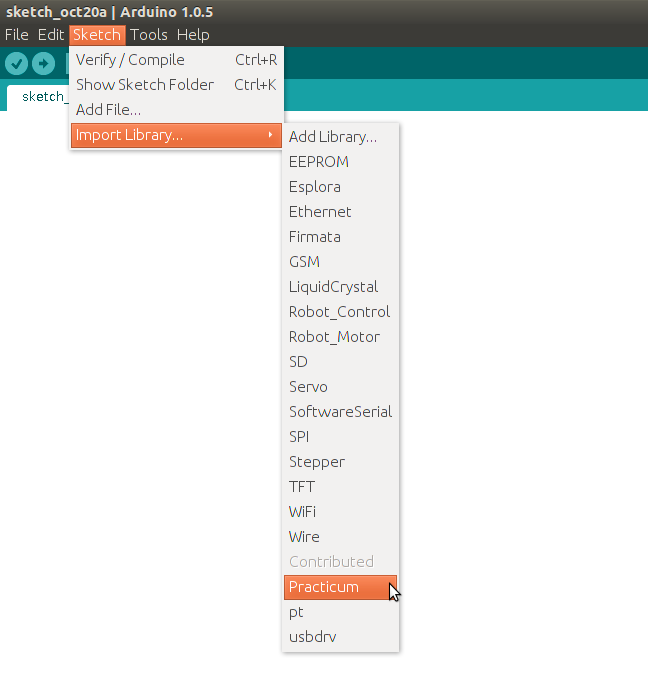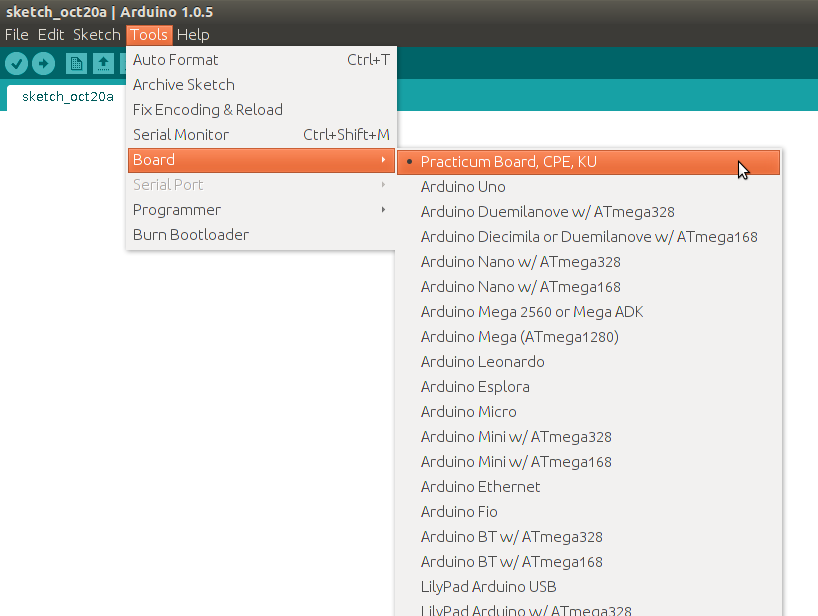ผลต่างระหว่างรุ่นของ "การติดตั้ง Arduino IDE และเครื่องมือที่เกี่ยวข้อง"
Chaiporn (คุย | มีส่วนร่วม) |
Chaiporn (คุย | มีส่วนร่วม) |
||
| (ไม่แสดง 5 รุ่นระหว่างกลางโดยผู้ใช้คนเดียวกัน) | |||
| แถว 1: | แถว 1: | ||
: ''วิกินี้เป็นส่วนหนึ่งของรายวิชา [[01204223]]'' | : ''วิกินี้เป็นส่วนหนึ่งของรายวิชา [[01204223]]'' | ||
| + | |||
| + | : <span style="color:red;">วิกินี้มีเนื้อหาครอบคลุม Arduino IDE เวอร์ชันเก่า (1.0.x) สำหรับ Arduino IDE 1.6.x เป็นต้นมาให้ดูรายละเอียดจากวิกิ [[การพัฒนาเฟิร์มแวร์ด้วย Arduino IDE]]</span> | ||
== การติดตั้ง Arduino IDE == | == การติดตั้ง Arduino IDE == | ||
| แถว 31: | แถว 33: | ||
wget http://www.cpe.ku.ac.th/~cpj/204223/boards.txt | wget http://www.cpe.ku.ac.th/~cpj/204223/boards.txt | ||
| − | ทดลองเรียกโปรแกรม arduino (ถ้าเปิดโปรแกรมอยู่ให้ปิดแล้วเปิดใหม่) และตรวจสอบเมนู Sketch | + | ทดลองเรียกโปรแกรม arduino (ถ้าเปิดโปรแกรมอยู่ให้ปิดแล้วเปิดใหม่) และตรวจสอบเมนู Sketch → Import Library จะต้องเห็นไลบรารี Practicum อยู่บริเวณด้านล่างของรายการ ดังรูป |
[[Image:arduino-library.png|center|400px|thumb]] | [[Image:arduino-library.png|center|400px|thumb]] | ||
| − | และในเมนู Tools | + | และในเมนู Tools → Board จะแสดงชื่อบอร์ด Practicum Board, CPE, KU ที่ด้านบนสุดของรายการ ดังรูป |
[[Image:arduino-board.png|center|400px|thumb]] | [[Image:arduino-board.png|center|400px|thumb]] | ||
| แถว 43: | แถว 45: | ||
=== Arduino Makefile === | === Arduino Makefile === | ||
| − | ใช้สำหรับคอมไพล์และอัพโหลดเฟิร์มแวร์โดยใช้คำสั่ง < | + | ใช้สำหรับคอมไพล์และอัพโหลดเฟิร์มแวร์โดยใช้คำสั่ง <tt>make</tt> ในเทอร์มินัล |
* สำหรับ Ubuntu Linux | * สำหรับ Ubuntu Linux | ||
| แถว 54: | แถว 56: | ||
=== ไลบรารี Protothreads === | === ไลบรารี Protothreads === | ||
| + | รวบรวมมาโครที่ทำให้โค้ดโปรแกรมแบบมัลติทาสกิ้งดูง่ายขึ้นกว่าการเขียนโค้ดตามแบบเครื่องจักรสถานะโดยตรง | ||
| − | * สำหรับ Ubuntu ดาวน์โหลดไฟล์ไลบรารีมาแตกเอาไว้ในไดเรคตอรี < | + | * สำหรับ Ubuntu ดาวน์โหลดไฟล์ไลบรารีมาแตกเอาไว้ในไดเรคตอรี <tt>~/sketchbook/libraries/</tt> โดยพิมพ์ใช้คำสั่งต่อไปนี้ในเทอร์มินัล |
cd ~/sketchbook/libraries/ | cd ~/sketchbook/libraries/ | ||
wget -O - http://www.cpe.ku.ac.th/~cpj/204223/pt.tgz | tar zxf - | wget -O - http://www.cpe.ku.ac.th/~cpj/204223/pt.tgz | tar zxf - | ||
| − | * สำหรับ MAC OS X ดาวน์โหลดไฟล์ไลบรารีมาแตกเอาไว้ในไดเรคตอรี < | + | * สำหรับ MAC OS X ดาวน์โหลดไฟล์ไลบรารีมาแตกเอาไว้ในไดเรคตอรี <tt>~/Documents/Arduino/libraries/</tt> โดยพิมพ์ใช้คำสั่งต่อไปนี้ในเทอร์มินัล |
cd ~/Documents/Arduino/libraries/ | cd ~/Documents/Arduino/libraries/ | ||
wget -O - http://www.cpe.ku.ac.th/~cpj/204223/pt.tgz | tar zxf - | wget -O - http://www.cpe.ku.ac.th/~cpj/204223/pt.tgz | tar zxf - | ||
| แถว 66: | แถว 69: | ||
=== ไลบรารี V-USB === | === ไลบรารี V-USB === | ||
| − | ใช้สำหรับจำลองบอร์ดไมโครคอนโทรลเลอร์ให้เป็นอุปกรณ์ USB โดยอาศัยซอฟต์แวร์ล้วน | + | ใช้สำหรับจำลองบอร์ดไมโครคอนโทรลเลอร์ให้เป็นอุปกรณ์ USB โดยอาศัยซอฟต์แวร์ล้วน |
| − | * สำหรับ Ubuntu ดาวน์โหลดไฟล์ไลบรารีมาแตกเอาไว้ในไดเรคตอรี < | + | * สำหรับ Ubuntu ดาวน์โหลดไฟล์ไลบรารีมาแตกเอาไว้ในไดเรคตอรี <tt>~/sketchbook/libraries/</tt> โดยพิมพ์ใช้คำสั่งต่อไปนี้ในเทอร์มินัล |
cd ~/sketchbook/libraries/ | cd ~/sketchbook/libraries/ | ||
wget -O - http://www.cpe.ku.ac.th/~cpj/204223/vusb.tgz | tar zxf - | wget -O - http://www.cpe.ku.ac.th/~cpj/204223/vusb.tgz | tar zxf - | ||
| − | * สำหรับ MAC OS X ดาวน์โหลดไฟล์ไลบรารีมาแตกเอาไว้ในไดเรคตอรี < | + | * สำหรับ MAC OS X ดาวน์โหลดไฟล์ไลบรารีมาแตกเอาไว้ในไดเรคตอรี <tt>~/Documents/Arduino/libraries/</tt> โดยพิมพ์ใช้คำสั่งต่อไปนี้ในเทอร์มินัล |
cd ~/Documents/Arduino/libraries/ | cd ~/Documents/Arduino/libraries/ | ||
wget -O - http://www.cpe.ku.ac.th/~cpj/204223/vusb.tgz | tar zxf - | wget -O - http://www.cpe.ku.ac.th/~cpj/204223/vusb.tgz | tar zxf - | ||
| − | ไฟล์จะถูกแตกไว้ในไดเรคตอรีย่อยชื่อ < | + | ไฟล์จะถูกแตกไว้ในไดเรคตอรีย่อยชื่อ <tt>usbdrv</tt> |
| − | ศึกษารายละเอียดการใช้งานเพิ่มเติมได้จากวิกิ [[ | + | ศึกษารายละเอียดการใช้งานเพิ่มเติมได้จากวิกิ [[การจำลองบอร์ด MCU เป็นอุปกรณ์ USB บน Arduino]] |
== ทดสอบการพัฒนาเฟิร์มแวร์ == | == ทดสอบการพัฒนาเฟิร์มแวร์ == | ||
| แถว 100: | แถว 103: | ||
</syntaxhighlight> | </syntaxhighlight> | ||
| − | กดปุ่ม Reset บนบอร์ดไมโครคอนโทรลเลอร์เพื่อเข้าสู่บูทโหลดเดอร์ แล้วเลือกเมนู File | + | กดปุ่ม Reset บนบอร์ดไมโครคอนโทรลเลอร์เพื่อเข้าสู่บูทโหลดเดอร์ แล้วเลือกเมนู File → Upload ไฟ LED สีเขียวบนเมนบอร์ดจะกระพริบเป็นจังหวะทุก ๆ หนึ่งวินาที |
รุ่นแก้ไขปัจจุบันเมื่อ 08:23, 16 กันยายน 2558
- วิกินี้เป็นส่วนหนึ่งของรายวิชา 01204223
- วิกินี้มีเนื้อหาครอบคลุม Arduino IDE เวอร์ชันเก่า (1.0.x) สำหรับ Arduino IDE 1.6.x เป็นต้นมาให้ดูรายละเอียดจากวิกิ การพัฒนาเฟิร์มแวร์ด้วย Arduino IDE
เนื้อหา
การติดตั้ง Arduino IDE
- สำหรับ Ubuntu ใช้คำสั่ง apt-get ดังนี้
sudo apt-get install arduino
- สำหรับ MAC OS X และระบบปฏิบัติการอื่น ๆ ดาวน์โหลด Arduino IDE เวอร์ชัน 1.0.x ล่าสุดจากเว็บ http://arduino.cc/en/main/software
การติดตั้งไฟล์บอร์ดและไลบรารีสำหรับวิชา Practicum
เพื่อให้ Arduino IDE รู้จักบอร์ด Practicum และเรียกใช้งานขาอินพุท/เอาท์พุทได้สะดวก ดาวน์โหลดไฟล์ติดตั้งเพิ่มเติมอีกสองไฟล์
- สำหรับ Ubuntu
mkdir -p ~/sketchbook/libraries/Practicum cd ~/sketchbook/libraries/Practicum wget http://www.cpe.ku.ac.th/~cpj/204223/Practicum.h
mkdir -p ~/sketchbook/hardware/practicum cd ~/sketchbook/hardware/practicum wget http://www.cpe.ku.ac.th/~cpj/204223/boards.txt
- สำหรับ MAC OS X
mkdir -p ~/Documents/Arduino/libraries/Practicum cd ~/Documents/Arduino/libraries/Practicum wget http://www.cpe.ku.ac.th/~cpj/204223/Practicum.h
mkdir -p ~/Documents/Arduino/hardware/practicum cd ~/Documents/Arduino/hardware/practicum wget http://www.cpe.ku.ac.th/~cpj/204223/boards.txt
ทดลองเรียกโปรแกรม arduino (ถ้าเปิดโปรแกรมอยู่ให้ปิดแล้วเปิดใหม่) และตรวจสอบเมนู Sketch → Import Library จะต้องเห็นไลบรารี Practicum อยู่บริเวณด้านล่างของรายการ ดังรูป
และในเมนู Tools → Board จะแสดงชื่อบอร์ด Practicum Board, CPE, KU ที่ด้านบนสุดของรายการ ดังรูป
การติดตั้งเครื่องมือและไลบรารีอื่น ๆ
ไลบรารีและเครื่องมือเหล่านี้ถูกนำมาใช้ในรายวิชาในภายหลัง แต่สามารถติดตั้งเอาไว้ก่อนล่วงหน้าได้
Arduino Makefile
ใช้สำหรับคอมไพล์และอัพโหลดเฟิร์มแวร์โดยใช้คำสั่ง make ในเทอร์มินัล
- สำหรับ Ubuntu Linux
sudo apt-get install arduino-mk
- สำหรับ MAC OS X และระบบปฏิบัติการอื่นให้ดูวิธีการติดตั้งจากเว็บ https://github.com/sudar/Arduino-Makefile#installation
ดูรายละเอียดการใช้งานเพิ่มเติมได้จากวิกิ การใช้ Arduino Makefile
ไลบรารี Protothreads
รวบรวมมาโครที่ทำให้โค้ดโปรแกรมแบบมัลติทาสกิ้งดูง่ายขึ้นกว่าการเขียนโค้ดตามแบบเครื่องจักรสถานะโดยตรง
- สำหรับ Ubuntu ดาวน์โหลดไฟล์ไลบรารีมาแตกเอาไว้ในไดเรคตอรี ~/sketchbook/libraries/ โดยพิมพ์ใช้คำสั่งต่อไปนี้ในเทอร์มินัล
cd ~/sketchbook/libraries/ wget -O - http://www.cpe.ku.ac.th/~cpj/204223/pt.tgz | tar zxf -
- สำหรับ MAC OS X ดาวน์โหลดไฟล์ไลบรารีมาแตกเอาไว้ในไดเรคตอรี ~/Documents/Arduino/libraries/ โดยพิมพ์ใช้คำสั่งต่อไปนี้ในเทอร์มินัล
cd ~/Documents/Arduino/libraries/ wget -O - http://www.cpe.ku.ac.th/~cpj/204223/pt.tgz | tar zxf -
ศึกษารายละเอียดการใช้งานเพิ่มเติมได้จากวิกิ มัลติทาสกิ้งด้วยไลบรารี Protothreads
ไลบรารี V-USB
ใช้สำหรับจำลองบอร์ดไมโครคอนโทรลเลอร์ให้เป็นอุปกรณ์ USB โดยอาศัยซอฟต์แวร์ล้วน
- สำหรับ Ubuntu ดาวน์โหลดไฟล์ไลบรารีมาแตกเอาไว้ในไดเรคตอรี ~/sketchbook/libraries/ โดยพิมพ์ใช้คำสั่งต่อไปนี้ในเทอร์มินัล
cd ~/sketchbook/libraries/ wget -O - http://www.cpe.ku.ac.th/~cpj/204223/vusb.tgz | tar zxf -
- สำหรับ MAC OS X ดาวน์โหลดไฟล์ไลบรารีมาแตกเอาไว้ในไดเรคตอรี ~/Documents/Arduino/libraries/ โดยพิมพ์ใช้คำสั่งต่อไปนี้ในเทอร์มินัล
cd ~/Documents/Arduino/libraries/ wget -O - http://www.cpe.ku.ac.th/~cpj/204223/vusb.tgz | tar zxf -
ไฟล์จะถูกแตกไว้ในไดเรคตอรีย่อยชื่อ usbdrv
ศึกษารายละเอียดการใช้งานเพิ่มเติมได้จากวิกิ การจำลองบอร์ด MCU เป็นอุปกรณ์ USB บน Arduino
ทดสอบการพัฒนาเฟิร์มแวร์
ทดลองพิมพ์โค้ดต่อไปนี้
#include <Practicum.h>
void setup()
{
pinMode(PIN_PD3, OUTPUT);
}
void loop()
{
digitalWrite(PIN_PD3, LOW);
delay(500);
digitalWrite(PIN_PD3, HIGH);
delay(500);
}
กดปุ่ม Reset บนบอร์ดไมโครคอนโทรลเลอร์เพื่อเข้าสู่บูทโหลดเดอร์ แล้วเลือกเมนู File → Upload ไฟ LED สีเขียวบนเมนบอร์ดจะกระพริบเป็นจังหวะทุก ๆ หนึ่งวินาที